Opis zagadnienia
W niniejszym dokumencie została opisana aplikacja Artykuły w widoku Zakup.
Więcej informacji na temat pozostałych widoków znajduje się w dokumencie Artykuły.
Obszar roboczy: widok Zakup
Widok Zakup składa się z następujących zakładek:
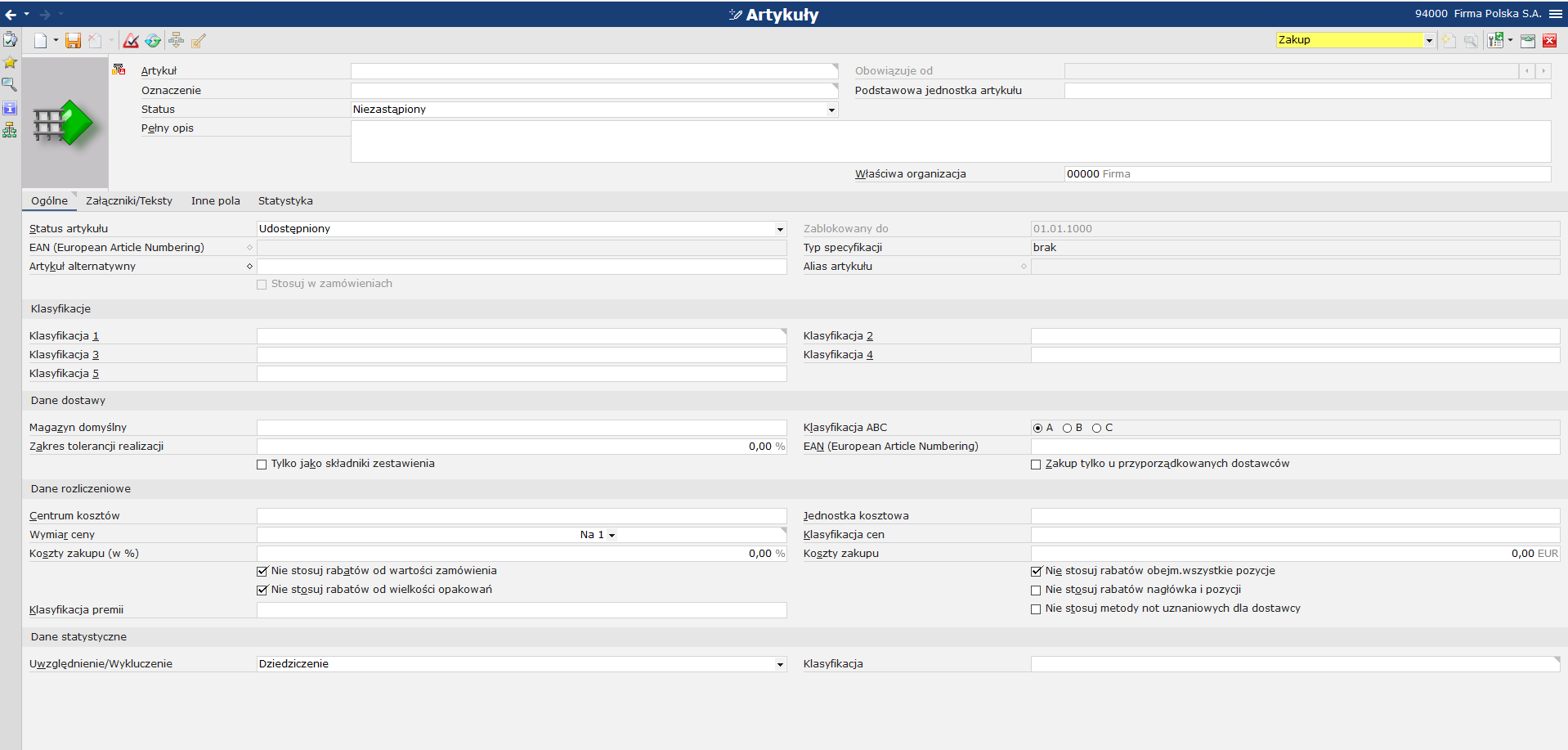
Zakładka Ogólne
Zakładka Ogólne pozwala na wyświetlanie, wprowadzanie oraz edycję danych dotyczących Artykułu.
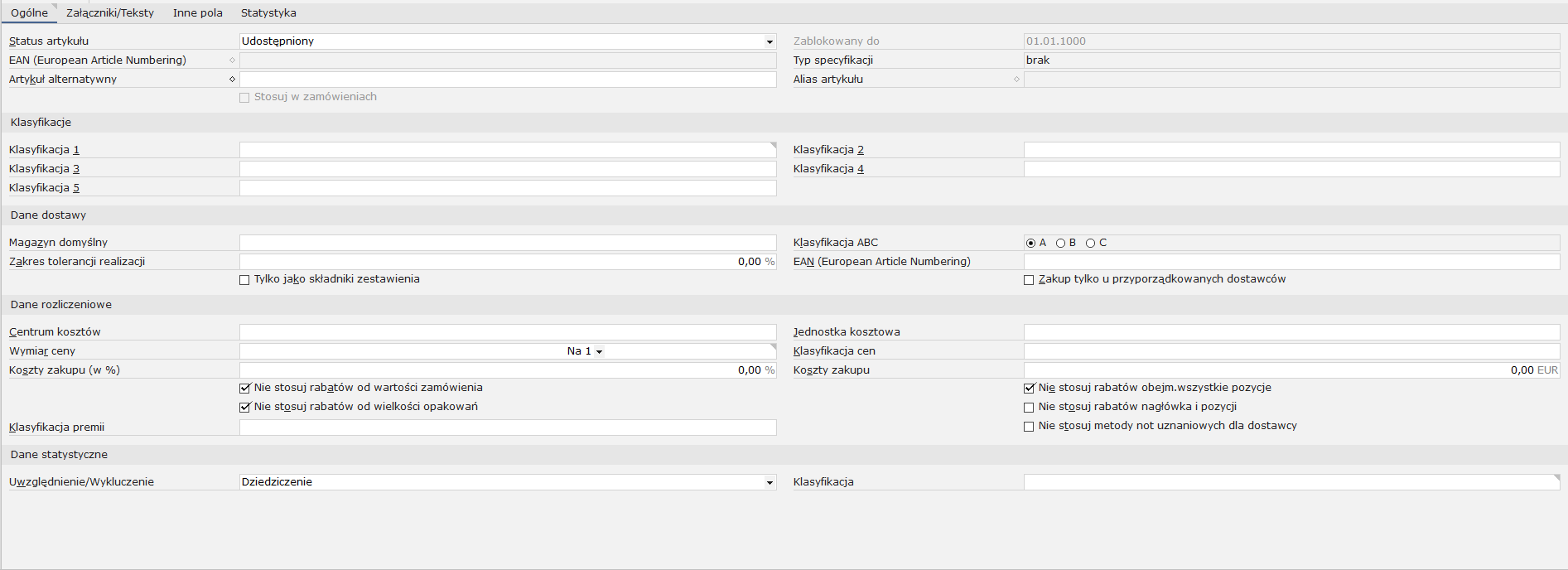
W zakładce Ogólne wyświetlane są dane, wyłącznie w celach informacyjnych:
- EAN (European Article Number)
- Typ specyfikacji
- Artykuł alternatywny
- Alias artykułu
Dane te można edytować w widoku Podstawowe.
Dla danych zakupowych można edytować pola przedstawione poniżej:
- Status artykułu – należy wybrać status:
- Udostępniony
- Zablokowany
- Zablokowany do – po ustawieniu statusu artykułu jako Zablokowany, pole to staje się możliwe do edycji. Należy określić datę, do której artykuł ten ma być uznawany za zablokowany, tzn. nie może zostać wykorzystany w procesie zakupowym.
Sekcja Klasyfikacje

W tej sekcji należy określić klasyfikacje, do których będzie należeć artykuł zakupowy. Przyporządkowanie artykułu do odpowiedniej klasyfikacji upraszcza późniejsze działania, takie jak wyszukiwanie czy wycenę. Dostępne pola:
- Klasyfikacja 1– artykuł zostaje przypisany do Klasyfikacji artykułów zakupu 1.
- Klasyfikacja 2-5 – opcjonalnie, można przypisać artykuł do Klasyfikacji artykułów zakupu 2-5.
Sekcja Dane dostawy

Pola możliwe do wypełnienia:
- Magazyn domyślny – jeżeli istnieje preferowany magazyn dla danego artykułu, do którego należy go przypisywać w warunkach standardowych, magazyn ten może opcjonalnie zostać wprowadzony w tym miejscu.
- Klasyfikacja ABC – używana w celu przypisania artykułowi odpowiedniego priorytetu ważności: A- najwyższy priorytet, B- średni priorytet, C- najniższy priorytet.
- Zakres tolerancji realizacji – pole to służy do określenia ilości artykułu w pozycji zamówienia zakupu. Pozycja statusu dostawy zostanie oznaczona jako Dostarczono w całości, gdy ta ilość zostanie przekroczona.
- EAN (European Article Number) – zawarty w tym polu kod EAN może mieć zastosowanie przy wprowadzaniu artykułu w zamówieniu zakupu lub w pozycji faktury od dostawcy, pod warunkiem, że istnieją analogiczne ustawienia w aplikacji Konfiguracja.
- Tylko jako element zestawu (checkbox) – jeśli ta funkcja zostanie aktywowana to artykuł będzie mógł być używany tylko jako składnik zestawu, a nie jako niezależna pozycja zakupowa.
- Zakup tylko u przyporządkowanych dostawców (checkbox) – po aktywacji tej funkcji dany artykuł będzie można zakupić tylko u dostawcy wprowadzonym w widoku Dostawca.
Sekcja Dane rozliczeniowe

W tej sekcji użytkownik ma możliwość wprowadzenia następujących danych:
- Centrum kosztów – miejsce powstawania kosztów przypisane w polu Centrum kosztów jest używane w ofercie zakupu i zamówieniu zakupu podczas tworzenia nowego artykułu.
- Jednostka kosztowa – przypisana w tym polu jednostka jest automatycznie uzupełniana w analogicznym polu w ofercie zakupu i zamówieniu zakupu podczas dodawania tego artykułu do dokumentu.
- Wymiar ceny – określa on liczbę jednostek ilości, do których cena ma zastosowanie. Definicje są wyrażone w potędze liczby 10, tak więc cena może wynosić od 1, 10, 100 do 100 000 jednostek.
- Klasyfikacja cen – należy przypisać artykuł do Klasyfikacji cen artykułów zakupowych. Jeżeli pole wyboru Nie stosuj rabatów wszystkich pozycji nie jest zaznaczone, to wpis w tym polu jest obowiązkowy.
- Koszty zakupu (w %) – koszty zakupu są kosztami zmiennymi, które powstają przy zakupie określonej ilości artykułów, tzn. są związane z wartością całkowitej ilości artykułu określonej w zamówieniu. Jednym z przykładów takich kosztów są koszty pakowania. Wpis w tym polu jest opcjonalny.
- Koszty zakupu – w tym polu należy wprowadzić kwotę kosztów zakupu w walucie wewnętrznej. Waluta wewnętrzna jest predefiniowana i nie można jej edytować.
- Nie stosuj rabatów od wartości zamówienia (checkbox)
- Nie stosuj rabatów od wielkości opakowań (checkbox)
- Nie stosuj rabatów wszystkich pozycji (checkbox)
- Nie stosuj rabatów nagłówka i pozycji (checkbox) – za pomocą tej funkcji można określić zastosowanie rodzajów rabatów dla definiowanego artykułu. W zamówieniu zakupu i ofercie zakupu pole wyboru Brak rabatów podstawowych jest domyślnie zaznaczone.
- Nie stosuj metody not uznaniowych dla dostawcy (checkbox)
- Klasyfikacja premii – klasyfikacja ta grupuje określone artykuły z klasyfikacją premii. W aplikacji Umowy premiowe zakupu możliwe jest ustawienie opcji wykluczenia lub uwzględnienia artykułu w klasyfikacji premii.
Sekcja Dane statystyczne

Pola do wypełnienia:
- Uwzględnienie/Wykluczenie – to pole określa, czy faktury dostawcy są uwzględniane w nagłówkach statystyk pozycji zakupu OLTP:
- Uwzględnienie – faktury są akceptowane w statystykach OLTP,
- Wykluczenie – faktury dotyczące pozycji zakupu nie są uwzględniane w statystykach OLTP,
- Dziedziczenie (wartość domyślna) – system wykorzystuje wpis węzła hierarchii statystyk pozycji zakupów bezpośrednio nad nim, albo odpowiedni wpis zgodnie z ustawieniami w Konfiguracji.
- Klasyfikacja – należy przypisać Klasyfikację statystyki artykułów zakupowych.
Zakładka Załączniki/Teksty
Zakładka ta umożliwia zamieszczanie dodatkowych załączników lub tekstów związanych z artykułem. Zwykle są one używane podczas wydruku dokumentów. Ikona wyświetlana na zakładce Załączniki/Teksty wskazuje zamieszczone tam informacje uzupełniające.

Obszar roboczy zawiera tabelę wraz z poszczególnymi kolumnami:
- Numer – numer dodawanego załącznika
- Dokument końcowy – określenie do jakiego dokumentu końcowego ma zostać dołączony załącznik, np. do zamówienia lub do kontraktu.
- Typ załącznika/tekstu – typ załączany do dokumentu końcowego, np. tekst nagłówka, stopka, tekst pozycji wg artykułu, załącznik pliku e-mail.
- Element tekstowy – opcja umożliwiająca załączenie modułu tekstowego zdefiniowanego w aplikacji Elementy tekstowe w module Podstawowe.
- Załącznik/Tekst
W obszarze roboczym dostępna jest również lista rozwijana z możliwością wyboru języka, w którym mają zostać zapisane informacje.
Zakładka Inne Pola
Aby wprowadzić pola zdefiniowane przez użytkownika w celu uzupełnienia informacji, należy skorzystać z zakładki Inne Pola. Pola te są zasadniczo powiązane z jednostką biznesową, dlatego są widoczne dla wszystkich pozycji. Wartości wprowadzone przez użytkownika w tej zakładce dotyczą wyświetlanego artykułu. Typy pól i ich znaczenie zostały opisane w dokumencie Instrukcja Obsługi.

Zakładka Statystyka
W tej tabeli wyświetlane są statystyki zakupowe dla wybranego artykułu.
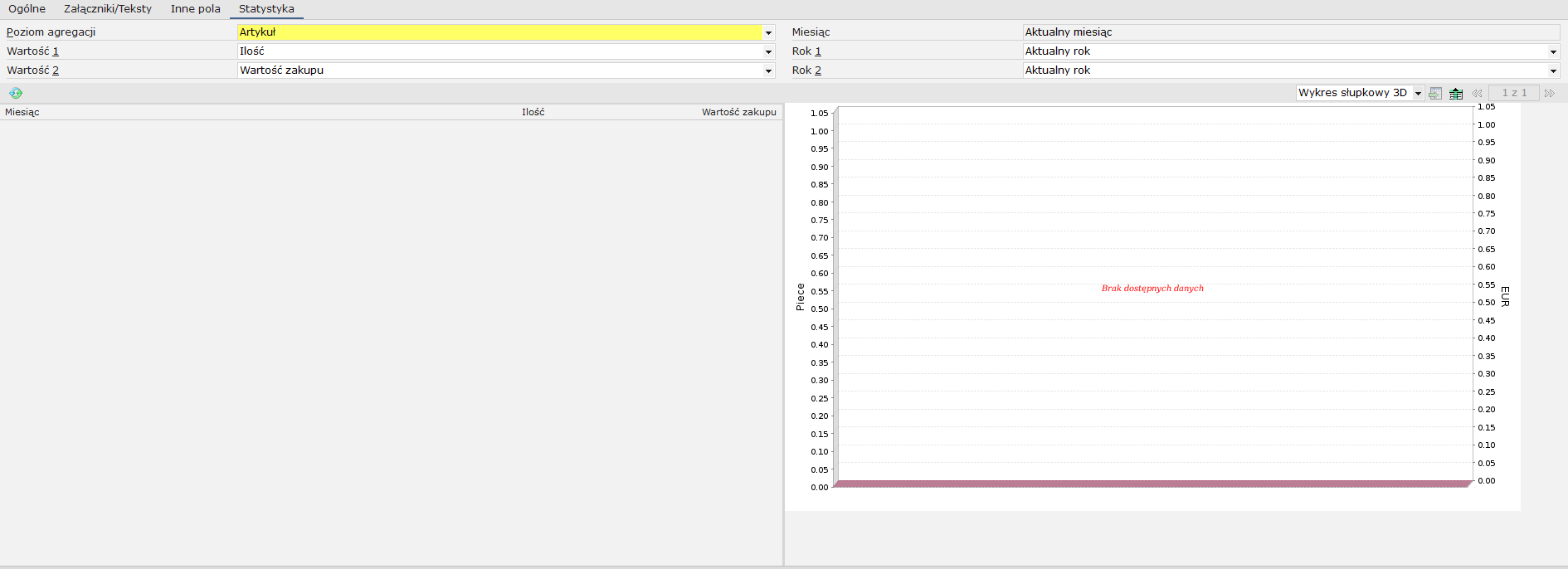
Pola do edycji:
- Poziom agregacji – możliwy jest wybór jednego z następujących poziomów agregacji:
- Artykuł
- Artykuł + Dostawca
- Artykuł + Klasyfikacja statystyki dostawcy
- Miesiąc – dla poziomów agregacji Artykuł + Dostawca i Artykuł + Klasyfikacja statystyki dostawcy należy określić miesiąc kalendarzowy, dla którego mają zostać wyświetlone statystyki.
- Wartość 1 – w tym polu należy wybrać wartość, jaka ma zostać wyświetlona w statystykach. Do wyboru są następujące opcje:
- Ilość – wartość dostępna jest wyłącznie, kiedy poziom agregacji określony został jako Artykuł
- Wartość zakupu – odpowiada wartości netto pozycji faktury dostawcy
- Koszty zakupu
- Rok 1 – określenie roku kalendarzowego, dla którego mają zostać wyświetlone statystyki. Dostępne są opcje:
- Aktualny rok
- Poprzedni rok
- Przedostatni rok
- Wartość 2 – przy poziomie agregacji określonym jako Artykuł istnieje możliwość jednoczesnego wyświetlenia drugiej wartości. Ułatwia to porównywanie informacji, tj. związek między wartością zakupu a kosztami zakupu. Opcje wyboru dostępne tak jak w przypadku pola Wartość 1.
- Rok 2 – jeżeli poziom agregacji został określony jako Artykuł, to istnieje możliwość jednoczesnego wyświetlenia danych z innego roku kalendarzowego. Dostępne są opcje wyboru takie jak w polu Rok 1 i dodatkowo brak wyboru (puste).
Konfiguracja
Dokument Artykuły zawiera informacje o ustawieniach w Konfiguracji dla odpowiednich widoków w aplikacji Artykuły.
Jednostki biznesowe
Następujące jednostki biznesowe są istotne dla aplikacji Artykuły widok Zakup w celu:
- przypisywania uprawnień,
- dostarczania definicji aktywności,
- importowania lub eksportowania danych.
Artykuł zakupu:
com.cisag.app.purchasing.obj.PurchaseItem
Jednostki gospodarcze są częścią poniższej grupy jednostek:
com.cisag.app.purchasing.MasterData
Uprawnienia
Uprawnienia można nadawać za pomocą ról autoryzacyjnych, a także poprzez przypisanie organizacji. Koncepcje uprawnień są opisane w dokumencie Uprawnienia.
Specjalne możliwości
Nie istnieją żadne specjalne możliwości dla aplikacji Artykuły w widoku Zakup.
Przypisania organizacji
Aby użytkownik mógł korzystać z aplikacji Artykuły w widoku Zakup, użytkownik musi być przypisany do organizacji, która jest połączona z co najmniej jedną z następujących struktur organizacyjnych:
- Zakup
Funkcje specjalne
W dokumencie Artykuły, rozdział Wykorzystanie danych konfiguracyjnych w strukturach organizacyjnych, opisane są funkcje związane z organizacją. Nie istnieją żadne funkcje specjalne w czystym środowisku Single-Site.
Uprawnienia dla partnerów biznesowych
Aplikacja Artykuły, widok Zakup jest wyłączona dla partnerów biznesowych.
Działania związane z aplikacjami
W aplikacji Artykuły, widok Zakup dostępne są następujące działania:
- Pobierz dane przez wybraną organizację,
- Zastosuj edycję pobranych danych przez wybraną organizację.
Działanie „Pobierz dane przez wybraną organizację”
W aplikacji Artykuły dostępne jest działanie Pobierz dane przez wybraną organizację, które akceptuje dane dla wybranej organizacji. Dane są zatwierdzane od następnej wyższej organizacji, w której można je edytować. Edycja danych nie jest możliwa.
Działanie „Zastosuj edycję pobranych danych przez wybraną organizację”
W aplikacji Artykuły dostępne jest działanie Zastosuj edycję pobranych danych przez wybraną organizację, które akceptuje przetwarzanie danych dla wybranej organizacji. Edycja danych jest możliwa dla wybranej organizacji.



